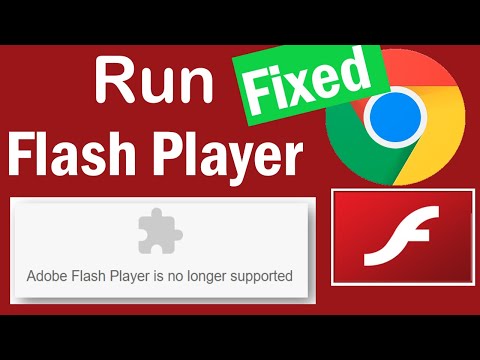
Inhoud
- routebeschrijving
- Bewaar Adobe Flashplayer-bestanden met Firefox
- Sla Adobe Flashplayer-bestanden op met Internet Explorer
- tips
Adobe Flashplayer 10-bestanden worden gebruikt in online games, videobestanden en muziekbestanden. Flash-gegevens worden gehost op een server die toegang vereist tot een internetverbinding om te kunnen werken. Door de Flashplayer 10-bestanden op uw computer op te slaan, kunt u programma's uitvoeren die ze nodig hebben zonder een internetverbinding. Sommige Flash-spellen hebben verschillende soorten bestanden nodig en kunnen niet thuis worden uitgevoerd zonder uw broncode.
routebeschrijving

-
Open "Firefox" en ga naar een site die Flashplayer gebruikt om op te slaan wat je wilt. Wacht tot Flash volledig is opgeladen.
-
Klik op het menu "Extra" en selecteer "Pagina-eigenschappen". Kies het tabblad "Media" en drop-down de lijst met bestanden. Zoeken naar bestanden die eindigen op ".swf" of ".flv". Klik op het bestand en bevestig dat het van het type "Flash" is.
-
Klik in het venster op "Opslaan als ..." en kies de locatie waar u uw Flashplayer-bestanden wilt opslaan. Hernoem het bestand zoals je wilt, verander gewoon de extensie niet.
-
Ontkoppel uw computer van internet. Zoek een van de Adobe Flash Player 10-bestanden die u hebt opgeslagen en dubbelklik erop, als het niet met Firefox opent, klik er met de rechtermuisknop op, ga naar "Openen met" en selecteer die browser. Het bestand wordt geladen en functioneert net als toen u online was.
-
Als u zich de locatie niet herinnert waar u de Flash-bestanden hebt opgeslagen, typt u in de adresbalk van uw Firefox "about: cache". Klik op "List Cache Entries" en zoek in de lijst naar ".flv" of ".swf" bestanden. Selecteer de bestanden die u wilt openen en sla ze op met de opdracht "Pagina-info".
Bewaar Adobe Flashplayer-bestanden met Firefox
-
Maak verbinding met internet en open "Internet Explorer". Klik op 'Extra' en kies 'Internetopties'.
-
Open het tabblad "Algemeen", klik op "Instellingen" en zoek naar "Tijdelijke internetbestanden". Klik op de knop "Bestanden weergeven".
-
Rangschik de lijst alfabetisch door op het tabblad "Internetadres" te klikken. Zoek naar de site met het Flashplayer-bestand dat u wilt downloaden. Zoek de bestanden die eindigen op ".flv" of ".swf", klik er met de rechtermuisknop op en selecteer "Kopiëren".
-
Open een nieuwe navigatiepagina. Plak het adres van het Flash-bestand en druk op "Enter". Als de pagina de download niet automatisch opent, klik dan op "Opslaan als ..." onder het menu "Bestand".
Sla Adobe Flashplayer-bestanden op met Internet Explorer
tips
- Adobe Flash Player 10-bestanden werken in elke browser waarin Flashplayer is geïnstalleerd.
- Opera en Chrome kunnen Flash-bestanden op vrijwel dezelfde manier downloaden als in Internet Explorer, waarbij de cache "Tijdelijke bestanden" wordt geopend en ze worden gevonden met ".flv" of ".swf".
- Als het Flash-bestand een film is, wordt dit ook geopend met uw mediaspeler.